WordPress特集 - SEOプラグイン
公開日:2021年11月30日
サイトの内部対策として行うべき SEO はいくつかあります。title タグと meta description タグをページごとに出力するのは最低限必要でしょう。それらを実施するのは機能がパックになったプラグインを利用するのが現実的です。
【記事執筆時の環境】
WordPress 5.8
Yoast SEO 17.6
All in One SEO 4.1.5.2
Redirection 5.1.3
XML Sitemaps 4.1.1
Yoast SEO
【公式サイト】
https://yoast.com/
SEO プラグインとして最も人気があり最大のダウンロード数を誇るのが「Yoast SEO」です。SEO のための機能がパックになったオールインワン型のプラグインです。
Free版の他に機能を拡張した Premium版があり、Premium版は $89 となっています。
海外製のプラグインですが、日本語の翻訳がしっかりしており、設定画面で迷うことはありません。
機能オン/オフ画面
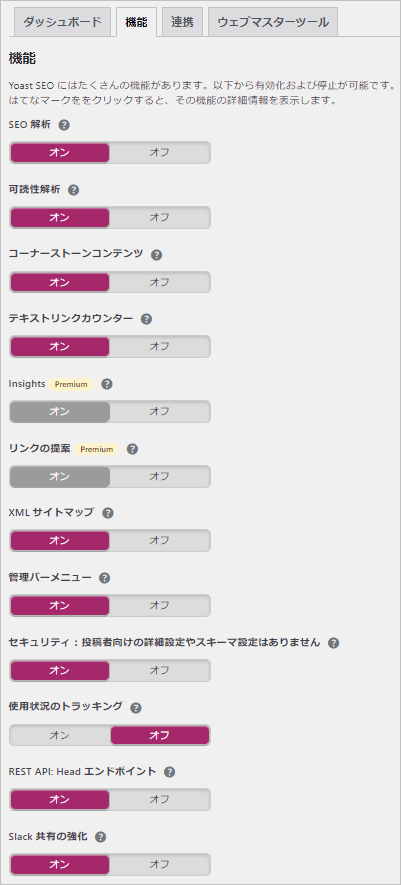
主なできること
- title タグ / meta description タグの出力フォーマットを、投稿・固定ページ・タクソノミーごとに設定できます。それぞれページ個別での編集も可能です。
- XML サイトマップを作成できます。
- カテゴリー URL の接頭辞 'category' を削除できます。
- 投稿者アーカイブ/日付アーカイブを無効にできます。
- 検索ページ/404ページのページタイトルを設定できます。
- パンくずリストを挿入できます。
ページ編集画面個別での設定
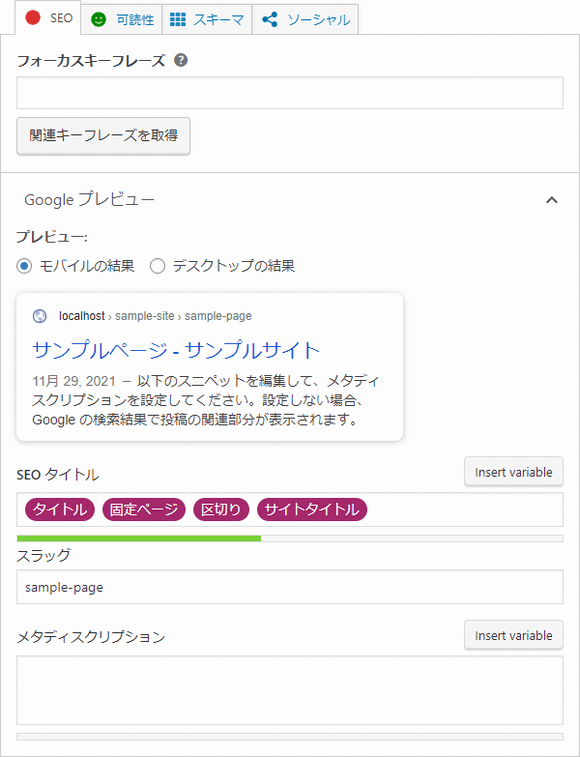
All in One SEO
【公式サイト】
https://aioseo.com/
SEO プラグインとして Yoast SEO の次にダウンロード数が多いのが「All in One SEO」です。名前のとおり、こちらも SEO のための機能がパックになったオールインワン型のプラグインです。日本では最もよく使われているのではないでしょうか。
Free版の他に機能を拡張した有料版がいくつかのタイプで販売されています。その中で1サイトだけに使える Basic版は $99 となっています。
機能
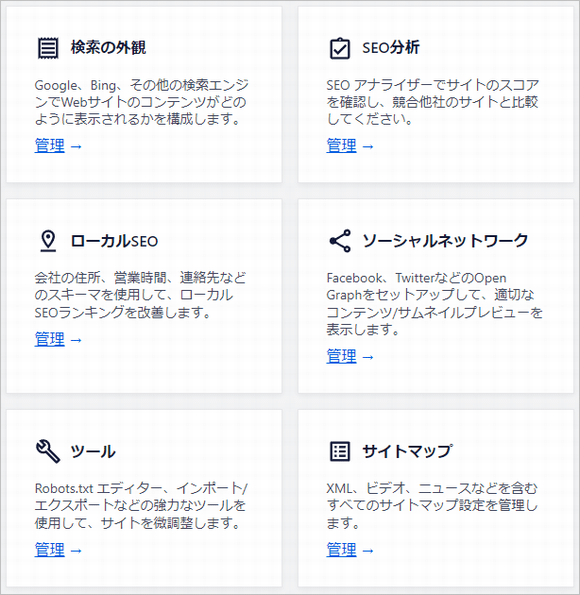
主なできること
- title タグ / meta description タグの出力フォーマットを、投稿・固定ページ・タクソノミーごとに設定できます。それぞれページ個別での編集も可能です。
- XML サイトマップを作成できます。
- Web ページ内に挿入する HTML サイトマップを作成できます。作成したサイトマップはショートコードやブロックで挿入できます。
- 投稿者アーカイブ/日付アーカイブのインデックスを無効にできます。
- 「robots.txt」「.htaccess」を編集できます。
- すべてのページにおいて head タグの中に追加するコードを記述できます。
ページ編集画面個別での設定

Redirection
【公式サイト】
https://redirection.me/
サイトをリニューアルしたときには、URL の削除や変更が生じます。そのままにしておくと SEO に悪影響を及ぼしますので、新 URL に適切にリダイレクトすることで検索エンジンからの評価を引き継ぐようにします。
この機能をもっているオールインワン型の SEO プラグインもありますが、Yoast SEO も All in One SEO も有料版の購入が必要です。単にリダイレクトしたいだけで無料で利用したいなら、このプラグインが便利です。
下記画面に示すように、リダイレクト元となる URL と転送先の URL を指定します。転送された URL と 404 エラーになった URL はログに保存することができます。
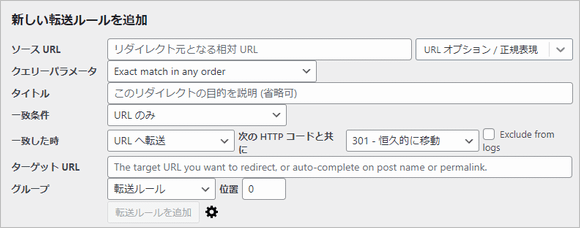
XML Sitemaps
【公式サイト】
https://www.arnebrachhold.de/projects/wordpress-plugins/google-xml-sitemaps-generator/
サイトの各ページを検索エンジンに素早くインデックスさせるには、XML サイトマップを Google Search Console で追加し送信します。そうすることで、検索エンジンはより効率的にクロールを行うことができるようになります。
WordPress 5.5 で、XML サイトマップ作成機能がコアに組み込まれました。したがって WordPress が標準で作成するサイトマップを使用することもできます。
WordPress 標準のサイトマップは「https://ドメイン名/wp-sitemap.xml」で確認できます。
ただし WordPress 標準のサイトマップは細かく制御できません。特定のページを追加したり削除することができませんし、プライオリティや更新頻度の設定もできません。
細かく制御したサイトマップを作成するには、プラグインを使います。オールインワン型 SEO プラグインには Free版でもほとんどがサイトマップ作成機能をもっているので、そのようなプラグインをインストールしているなら、そちらで作成します。
単純に XML サイトマップを作成したいだけなら、数多くのプラグインがあります。基本的にはどのプラグインを使ってもそれほど変わりませんが、「XML Sitemaps」がよく使われてきました。
«次の特集記事» WP Multibyte Patch
«前の特集記事»
スポンサーリンク



